كيفية ضغط الفيديو لـ YouTube دون فقدان الجودة؟
ضغط ملفات الفيديو ضروري لاستضافتها ورفعها. إذا ضغطت ملفات الفيديو مع فقدان الجودة، سيؤدي ذلك إلى استخدام عرض النطاق الترددي أكثر ومشاكل التخزين المؤقت. عندما تقوم بضغط الفيديوهات، يجب عليك التأكد من الضغط بدون فقدان الجودة. وبهذه الطريقة، يمكنك الحفاظ على البيانات الأصلية والجودة. هناك العديد من برامج ضغط الفيديوهات الشائعة على يوتيوب المتاحة في الوقت الحاضر. عليك أن تجد الطريقة الأنسب لتنفيذ مهمتك. لنستكشف أفضل برامج الضغط في عام 2025 لضغط الفيديو ليوتيوب.

الجزء 1. أفضل برنامج لضغط فيديو ليوتيوب في عام 2025
برنامج HitPaw Univd هو أكثر برنامج مناسب لضغط مقاطع فيديو يوتيوب دون فقدان الجودة. فهو يوحد التنسيقات بشكل فعال ويحسن كفاءة مهام ضغط الفيديو. تحتوي ميزة ضاغط الفيديو على خوارزميات ذكاء اصطناعي تضمن وظائف عالية أثناء ضغط مقاطع الفيديو على يوتيوب و تويتر و واتس اب وغيرهم.
الميزات الرئيسية لـHitPaw Univd
- تغيير حجم الملف بمستوى ضغط مختلف. يمكنك اختيار من Original100%، Original50%، Original 25%.
- يمكنك ضغط مقاطع الفيديو بنقرة واحدة حتى 100 جيجابايت دون فقدان الجودة.
- يدعم HitPaw Univd أكثر من 1000 تنسيق فيديو، بما في ذلك MP4، AVI، MOV،AVI، إلخ.
- ضغط مجموعة من مقاطع الفيديو لتوفير الوقت
- معاينة فورية للفيديو المضغوط
- ضغط الفيديو لمشاركتها على وسائل التواصل الاجتماعي، ومشاركتها على ديسكورد، وإرسالها عبر البريد الإلكتروني، وتحرير التخزين
- متاح على كل من نظام الويندوز والماك.
كيفية ضغط الفيديو لليوتيوب خطوة بخطوة ؟
سيساعدك هذا في استخدام HitPaw Univd لضغط مقاطع الفيديو ليوتيوب دون فقدان الجودة.
الخطوة 1: قم بتثبيت تطبيقHitPaw Univd على حاسوبك. اختر ميزة ضاغط الفيديو من قائمة الأدوات.

الخطوة 2: ثم، قم بإضافة الفيديو(الفيديوهات) إلى البرنامج. ستجد خيار "إضافة فيديو" في علامة تبويب الفيديو لاستيراد مقاطع الفيديو.

الخطوة 3: انقر الآن على أيقونة الترس في ملف لاختيار مستوى الضغط المناسب والجودة التي تحتاجها للملف. ستجد خيارات "أصلي" و "MP4" في قائمة التنسيق.
يوجد زر "معاينة" في علامة التبويب. انقر على هذا الخيار لمعاينة تأثيرات الضغط.
الخطوة 4: إذا اخترت مستوى الضغط من الزاوية السفلية اليسرى، سيتم تطبيقه على جميع الملفات في القائمة. نوصي بمستوى الضغط المتوسط. يمكنك التحقق من حجم الفيديو قبل وبعد الضغط في قائمة الملفات.

الخطوة 5: الآن، وصلت إلى الخطوة الأخيرة من ضغط الفيديو ليوتيوب. ما عليك سوى النقر على زر الضغط لبدء ضغط الملف المستهدف. أيضاً، يمكنك النقر على خيار "ضغط الكل" لضغط جميع الملفات في نفس الوقت. ستجد الفيديو المضغوط في مجلد الإخراج عند اكتمال عملية الضغط.

الجزء 2. ضغط الفيديو ليوتيوب باستخدام Handbrake
HandBrake هو برنامج مفتوح المصدر يأتي بمجموعة واسعة من الأدوات الأساسية والمتقدمة. تساعد واجهة الاستخدام السهلة هذه المستخدمين على الحصول على نتائج سريعة لمنصات مختلفة. سيوفر لك هذا البرنامج ما تطلبه من ضغط ملفات الفيديو.
المُميِّزات
- HandBrake هو برنامج مجاني ومفتوح المصدر.
- هناك العديد من تعيينات ضغط مقاطع الفيديو ليوتيوب.
- هناك العديد من المعلمات المتقدمة للمستخدمين.
العيوب
- قد تكون واجهة HandBrake معقدة قليلاً بالنسبة للمبتدئين.
- وظيفة المعاينة في HandBrake ليست مريحة بما يكفي لضغط الفيديو ليوتيوب.
- تم تعيين HandBrake لضغط ملفات MP4 بتنسيق .m4v افتراضيًا. يجب تغييره يدوياً إلى امتداد .mp4.
كيفية استخدام برنامج HandBrake لضغط مقاطع الفيديو ليوتيوب
- أولاً، قم بزيارة موقع HandBrake على متصفحك وقم بتثبيت التطبيق على نظامك (ويندوز، ماك، لينكس).
- بعد فتح تطبيق HandBrake، انقر على زر المصدر لرفع الفيديو الخاص بك. يمكنك أيضًا سحب وإفلات الملف إلى البرنامج.
- ثم، حدد إعدادًا مسبقًا لـ YouTube من قسم الإعدادات المسبقة.
- الآن، قم بتعيين معدل الإطارات (FPS) إلى "نفس المصدر" في علامة الفيديو ومن ثم اختر معدل الإطارات الثابت.
- ضبط الجودة عن طريق تحريك شريط التمرير RF.
- بعد ذلك، اضبط اسم الملف وانقر على زر حفظ باسم.
- في النهاية، انقر على أيقونة البدء في لبدء ضغط الفيديو ليوتيوب.
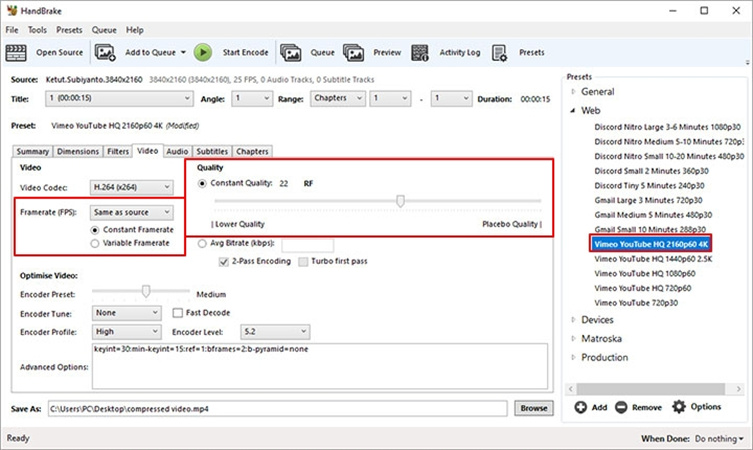
الجزء 3. ضغط الفيديو ليوتيوب باستخدام VLC
مشغل VLC Media Player هو أداة رائعة أخرى لضغط مقاطع الفيديو لليوتيوب. إنه برنامج مجاني ومفتوح المصدر لضغط الفيديوهات مع مجموعة واسعة من طرق ضغط الفيديو وتنسيقات الملفات. يمكنك استخدام هذه المنصة لتقليل حجم ملف الفيديو دون التأثير على جودة الفيديو.
المُميِّزات
- يدعم VLC ضغط الفيديو في أنظمة التشغيل ويندوز وماك ولينكس.
- VLC هو أداة ضغط فيديو مجانية.
- واجهة مشغل وسائط VLC مريحة للمستخدمين الجدد.
العيوب
- لا يقدم مشغل VLC Media Player ميزات ضغط الفيديو غير المحدودة.
- مشغل VLC Media Player لا يعرض حجم الملف التقريبي.
كيفية ضغط الفيديو ليوتيوب باستخدام VLC
- أولاً، قم بتنزيل وتثبيت مشغل VLC Media Player على جهاز الكمبيوتر.
ثم افتح البرنامج وانقر فوق الوسائط > تحويل/حفظ في الزاوية اليسرى العلوية.

- بعد ذلك، انقر على الخيار إضافة لتحديد ملف الفيديو المرغوب.
حدد ملف تعريف وضبط إعدادات الضغط في النافذة الجديدة التي تظهر. نوصي بمعلمة H.264 + MP3 (MP4) ليوتيوب.

- أخيراً، حدد ملف الوجهة وانقر على زر البدء لبدء ضغط الفيديو.
الجزء 4. ضغط مقاطع الفيديو ليوتيوب عبر الإنترنت
أكبر ميزة لضغط مقاطع الفيديو عبر الإنترنت هي أنك لا تحتاج إلى تنزيل أي برنامج على جهازك. Clideo هي طريقة شائعة لضغط الفيديو عبر الإنترنت. يحبها المستخدمون بسبب واجهتها الأنيقة وخدمة الاشتراك البسيطة. كما أنه يعمل مع تنسيقات شائعة مثل MP4 و WMV و MOV و VOB و AVI والعديد من التنسيقات الأخرى. لن تشعر بخيبة أمل من ميزات Clideo لمهام ضغط الفيديو عبر الإنترنت.
المُميِّزات
- خدمة الاشتراك البسيطة. خطة الدفع الشهرية - 9 دولار أمريكي أو حوالي 8 جنيهات إسترلينية / 14 دولار أسترالي تقريبًا وخطة الدفع السنوية - 72 دولار أمريكي أو حوالي 60 جنيهًا إسترلينيًا / 109 دولار أسترالي.
- واجهة سهلة الاستخدام.
- تتوفر أكثر من 20 أداة للاستخدام.
- لا توجد خطط للمستويات.
العيوب
- من الصعب تحميل الوسائط.
- لا تتوفر الكثير من أدوات التحرير في Clideo.
- عملية التنزيل بطيئة.
- الإصدار المجاني يقيد تحميل الملفات التي تقل حجمها عن 500 ميجابايت. أيضاً، سيتم وضع علامة مائية على الفيديو. يجب عليك الاشتراك المدفوع لإزالة جميع القيود.
- يستغرق عرض الألوان البسيطة وقتًا طويلاً.

الخُلاصة
نأمل أن تكون طرق ضغط مقاطع فيديو يوتيوب المُناقَشَة أعلاه مفيدة لعملك. اتبع الإرشادات المقدمة لضغط مقاطع فيديو يوتيوب دون فقدان جودة الفيديو. فقط تذكر أن طريقة ضغط الفيديو الصحيحة ستوفر لك توفير في التخزين والتكاليف المرتبطة. يوفر HitPaw Univd (HitPaw Video Converter) حلاً سريعًا ودفعيًا لضغط مقاطع الفيديو. يمكنك ضغط الفيديوهات إلى أحجام مختلفة للمشاركة على يوتيوب وتويتر وفيسبوك وديسكورد وأي منصات أخرى.







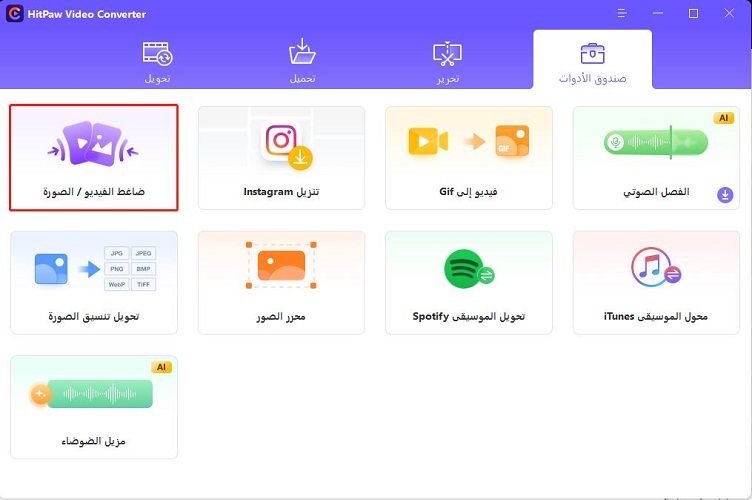
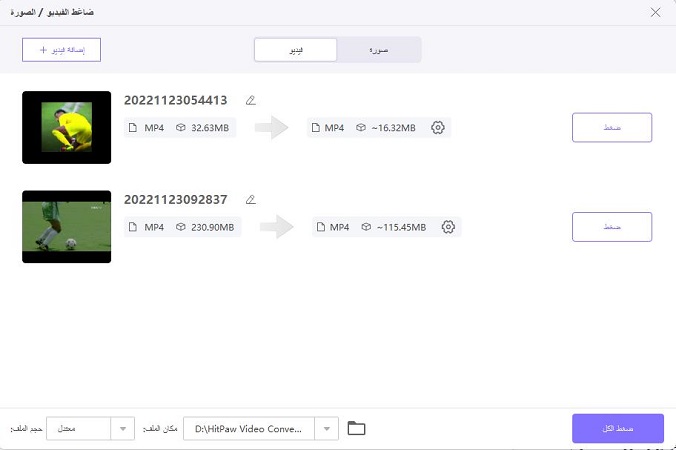
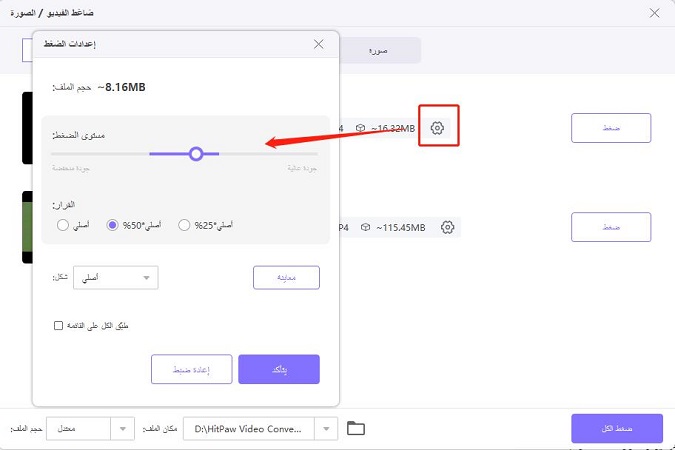

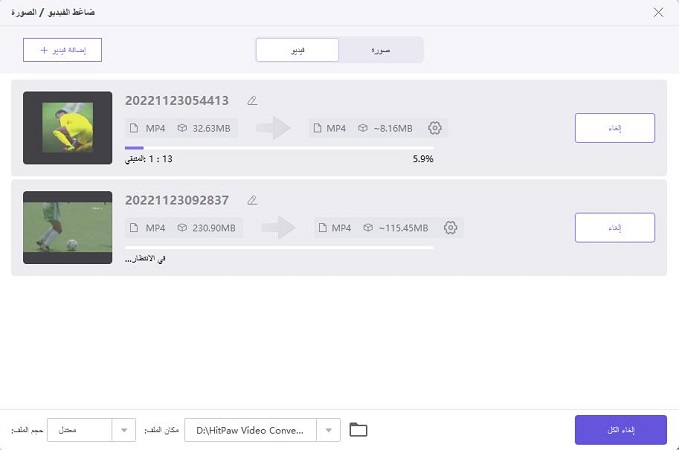



 HitPaw VoicePea
HitPaw VoicePea  HitPaw VikPea
HitPaw VikPea



شارك هذه المقالة:
حدد تقييم المنتج:
محمد أمين
محرر HitPaw
أعمل بالقطعة منذ أكثر من خمس سنوات. دائمًا ما يثير إعجابي عندما أجد أشياء جديدة وأحدث المعارف. أعتقد أن الحياة لا حدود لها لكني لا أعرف حدودًا.
عرض كل المقالاتاترك تعليقا
إنشاء التعليقات الخاص بك لمقالات HitPaw